Създаване на шаблон Биндер
- Кликнете върху "Настройки".
- Кликнете върху раздела "АД-проекти" и кликнете върху "Създаване на шаблони Биндер".
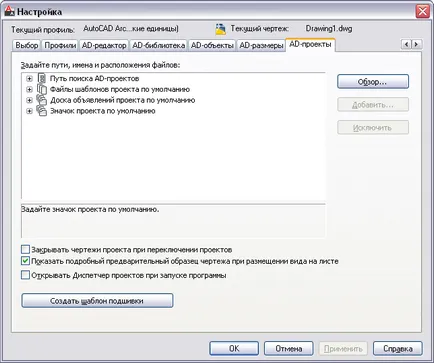
дисплеи "Wizard лист" The. Тя ще ви помогне да създадете нов шаблон свързващо вещество.
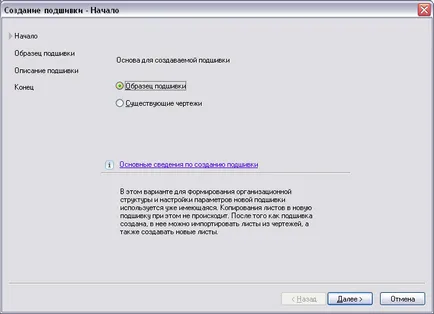
използва проба на свързващото вещество от списъка,
поставете отметка в квадратчето "Подаване на базата на стандартен образец", изберете папката от списъка и натиснете "Next".
използва свързващо вещество, което не се съдържа в списъка,
проверете "Подаване на базата на случайна извадка" и кликнете. В диалоговия прозорец "Търсене Биндер" Биндер файл, изберете (DST), натиснете "Open", а след това - върху бутона "Напред".
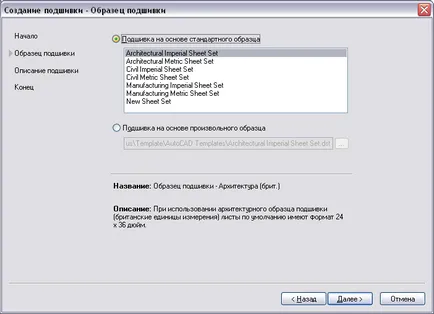
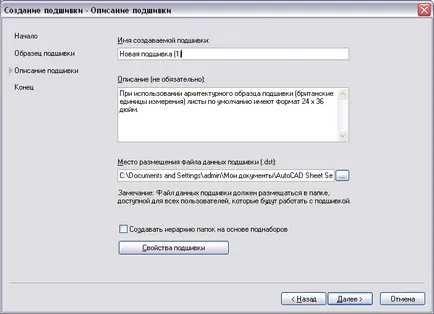
Имайте предвид, Местоположение Биндер шаблон (DST файл) не конкретизира местоположението на проекта Sheet Set, създаден на базата на този шаблон. Подаване на проекта винаги се съхранява в главната папка на проекта.
Когато създавате свързващо вещество шаблон за проект AutoCAD Architecture изберете "Създаване на папка йерархия на базата на подгрупи" няма да доведе до резултат, тъй като връзката под-листовете на Мениджъра Рисуване с подходящите папки, автоматично. Когато създадете шаблон за AutoCAD лист зададете този флаг може да се настрои. В резултат на това на снимачната площадка лист ще създаде нова подпапка за всеки отделен случай на нова подгрупа на листа в управление на листовете Set.
Показан "Биндер имоти" диалогов прозорец.
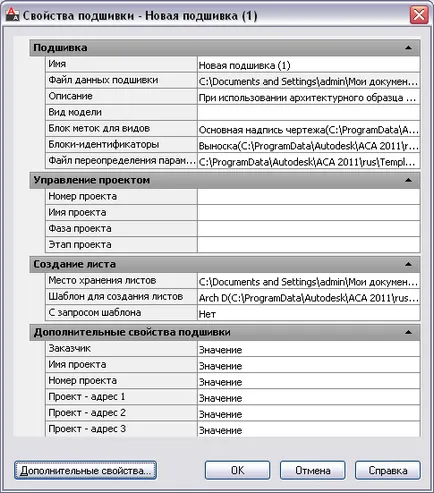
При използване на лист комплект шаблон за проект AutoCAD Architecture не е необходимо да попълните следните полета: